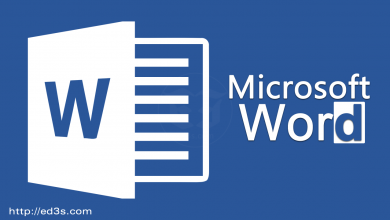معظم الاحيان يتطلب الامر لدى مستخدمي نظام ويندوز 10 وعلى الاخص مستخدمي اجهزة الكمبيوتر المحمول (لابتوب) التعديل على اعدادات الطاقة للمحافظة على بطارية اللابتوب لتدوم لساعات اكثر.
لذلك يوجد بعد الاعدادات المتقدمة في نظام ويندوز 10 لتعديل على اعدادات الطاقة.
اقرأ ايضاً : تعطيل وضع السكون ووضع الاسبات في ويندوز 10
كيفية تغيير اعدادات الطاقة المتقدمة في ويندوز 10
قبل الوصول إلى خيارات اعدادات الطاقة المتقدمة عليك الانتباه الى الامر والحذر من من التعديلات إذا كنت غير محترف ولديك الخبرة في الامر.
اذهب الى الاعدادات في ويندوز 10 ( اضغط على  +i ) > النظام > الطاقة وحالة السكون
+i ) > النظام > الطاقة وحالة السكون
في القائمة الجانبية لـ الطاقة وحالة السكون اضغط على ( اعدادات الطاقة الاضافية )
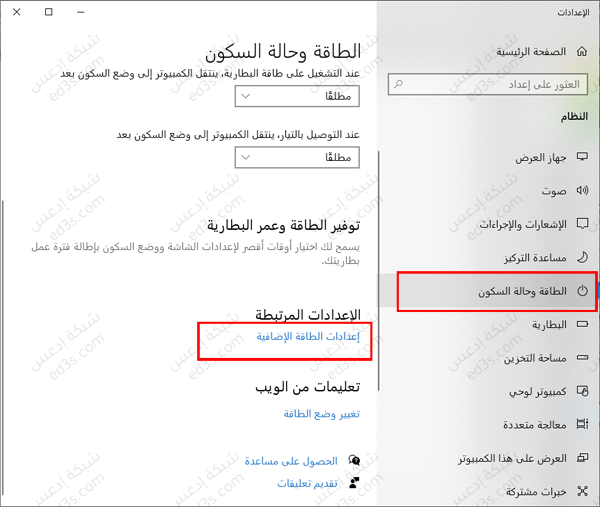
سيتم فتح نافذة جديدة اضغط على ( تغيير إعدادات المخطط ) طبعاً للخيار المفعل لديك
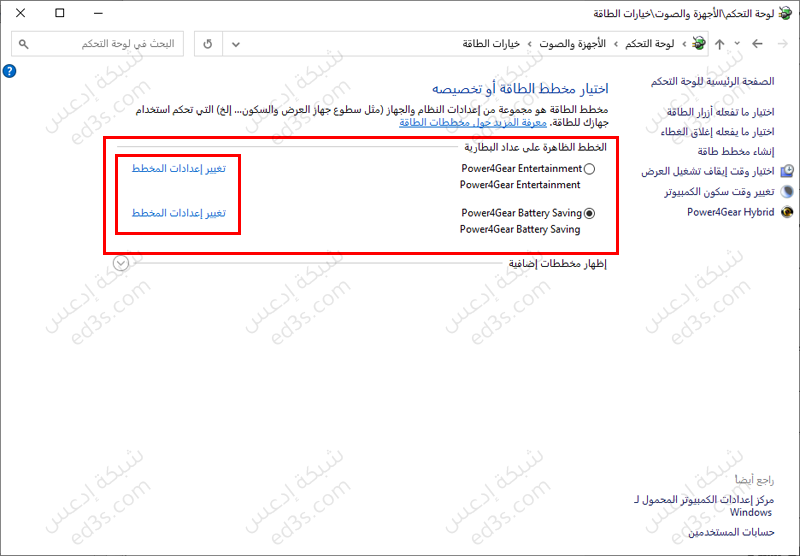
بعد ذلك اضغط على ( تغيير اعدادات الطاقة المتقدمة ) , سيتم فتح نافذة جديدة تحتوي على خيارات عديدة